
【一体なぜ?】Gmailのメールが転送されないときの対処法
Contents[OPEN]
Gmailのメールを自動設定しても転送されないケース
ここまでの説明通りに設定を進めたものの「実際に使ってみたらメールが転送されない!」となってしまったらどうしたら良いでしょうか?
原因として考えられる2つのケースを取り上げてみましょう!
迷惑メールとして扱われた場合
メールが転送されない原因として最も可能性が高いのは「迷惑メールとして扱われている」というケースかもしれません。
迷惑メールフォルダに分類されてしまったメールは、転送先のメールには送られてこない仕様になっています。
それでまずはGmail側の迷惑メールフォルダを確認してみましょう。
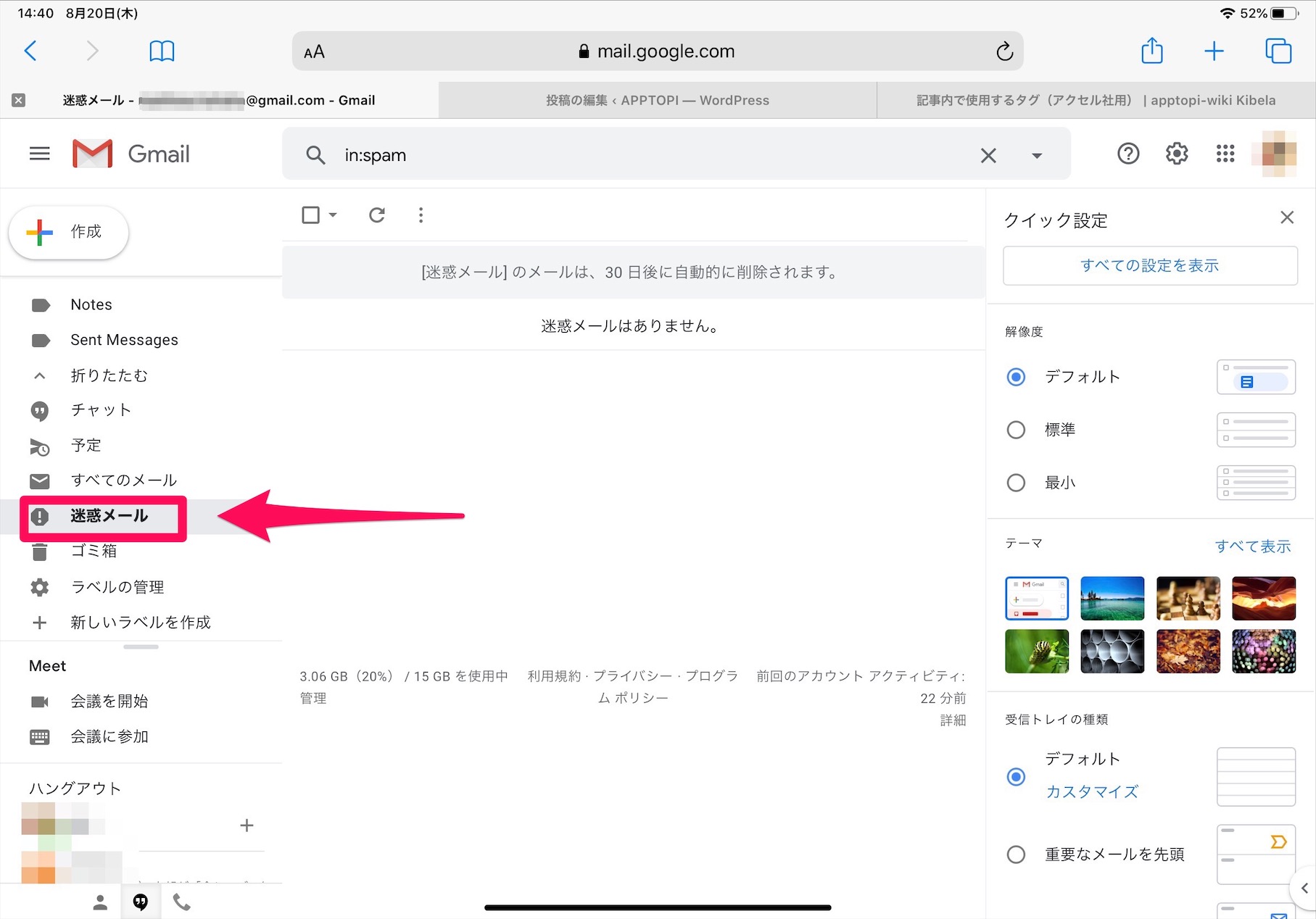
Gmailの迷惑メールフィルタは非常に優秀な働きをすることで有名ですので、先ほどの「自分から自分に送るメール」が迷惑メールに分類される可能性は低いと思われます。
しかしその後実際に使っていく中で、友だちからのメールが迷惑メールフォルダに分類されてしまう可能性は十分にあることでしょう。
特に海外の友人から送られてくる英文のメールなどは、迷惑メールとして分類されてしまう可能性があるので注意が必要です!
もし迷惑メールフォルダに分類されてしまっている場合はそのメールを選択し、「これは迷惑メールではない」ということをGmail側に知らせると、その後は「受信トレイに分類すべき相手」として認識してくれます。
また、可能性としては高くありませんが「転送されたメールが転送先の迷惑メールフィルターによって迷惑メールに分類されている」というパターンもあるかもしれません。
なのでGmailの迷惑メールフォルダだけでなく、転送先に指定しているメールサービスの迷惑メールフォルダも確認してみましょう。
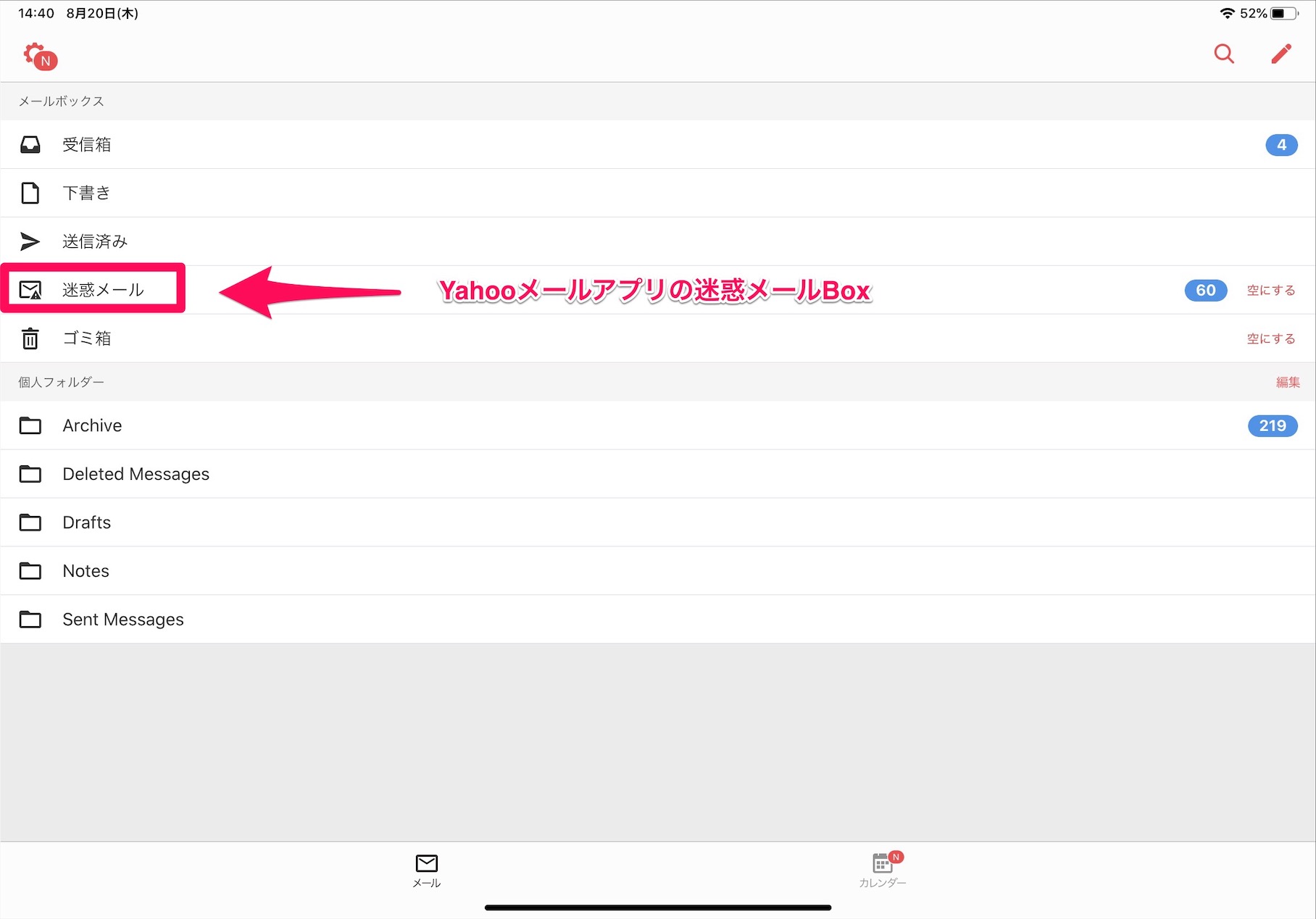
転送して欲しいメールが転送されない場合は、まず「迷惑メールフォルダ」を疑ってみるべきです!
転送先のメールアドレスが間違っている
「動作テストの段階ですでにメールが届かない!」という場合には、これを疑いましょう。
転送先として設定したメールアドレスが間違っているというパターンです。
特に自分のアドレス部分だけでなく、ドメイン名の部分も間違いがないかよくチェックしましょう。
例えば「yahoo」と打ったつもりが「yafoo」になっていたり、「.(ドット)」を打ったつもりが「,(コンマ)」になっていたり…という可能性も考えられます。
特に「,(コンマ)」と「.(ドット)」の違いは目視では確認できない場合もあるため、怪しく思える場合にはいちど文字を消して入力しなおしてみる方が良いでしょう!
Gmailのメールが転送されないときの対処法
「大まかな設定はうまくいったけど、細かいところがうまくいかない」という場合や「いっそのこと1回設定をリセットしてやり直したい!」と思うケースも出てくるかもしれません。
そんな時の対処法をお知らせしたいと思います。
フィルタの設定
「大まかな設定はうまくいったものの、細かい部分がうまくいかない」と感じる場合におススメなのは、「フィルタ機能」を活用してみることです。
Gmailに送られてくるメールを、いわばふるいにかけ「このメールは転送するけど、このメールは転送しない」という細かな設定ができるのがフィルタ機能です。
具体的に言うと、以下の項目でフィルタを設定することができます。
- From(差出人)
- To(宛先)
- 件名
- ○○を含む
- ○○を含まない
- サイズ
これらの点でフィルタをかけることで、細かい部分での設定を詰めていくことができます。
1番使いやすいのは「From」の設定をいじることかもしれません。
「この人からのメールは転送されてほしい!」という相手がある程度限定されているなら、それらの相手のアドレスをフィルタとして設定しておけば、漏れが生じることなく転送されます。
先ほどの設定画面を開き、以下の手順でフィルタの設定をすることができます。
- 「フィルタを作成」を選択
- 好みのフィルタを作成
①「フィルタを作成」を選択
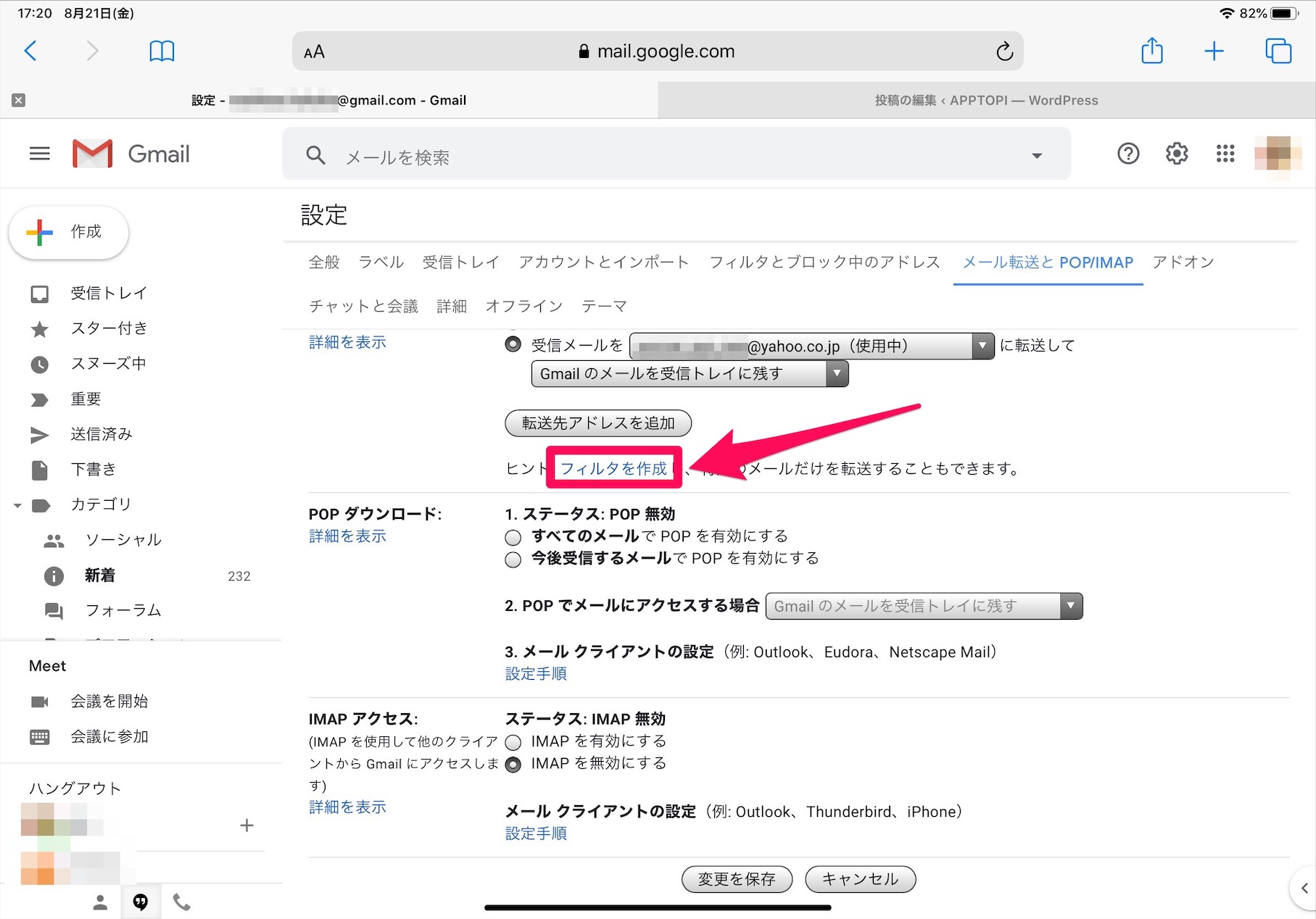
②好みのフィルタを作成
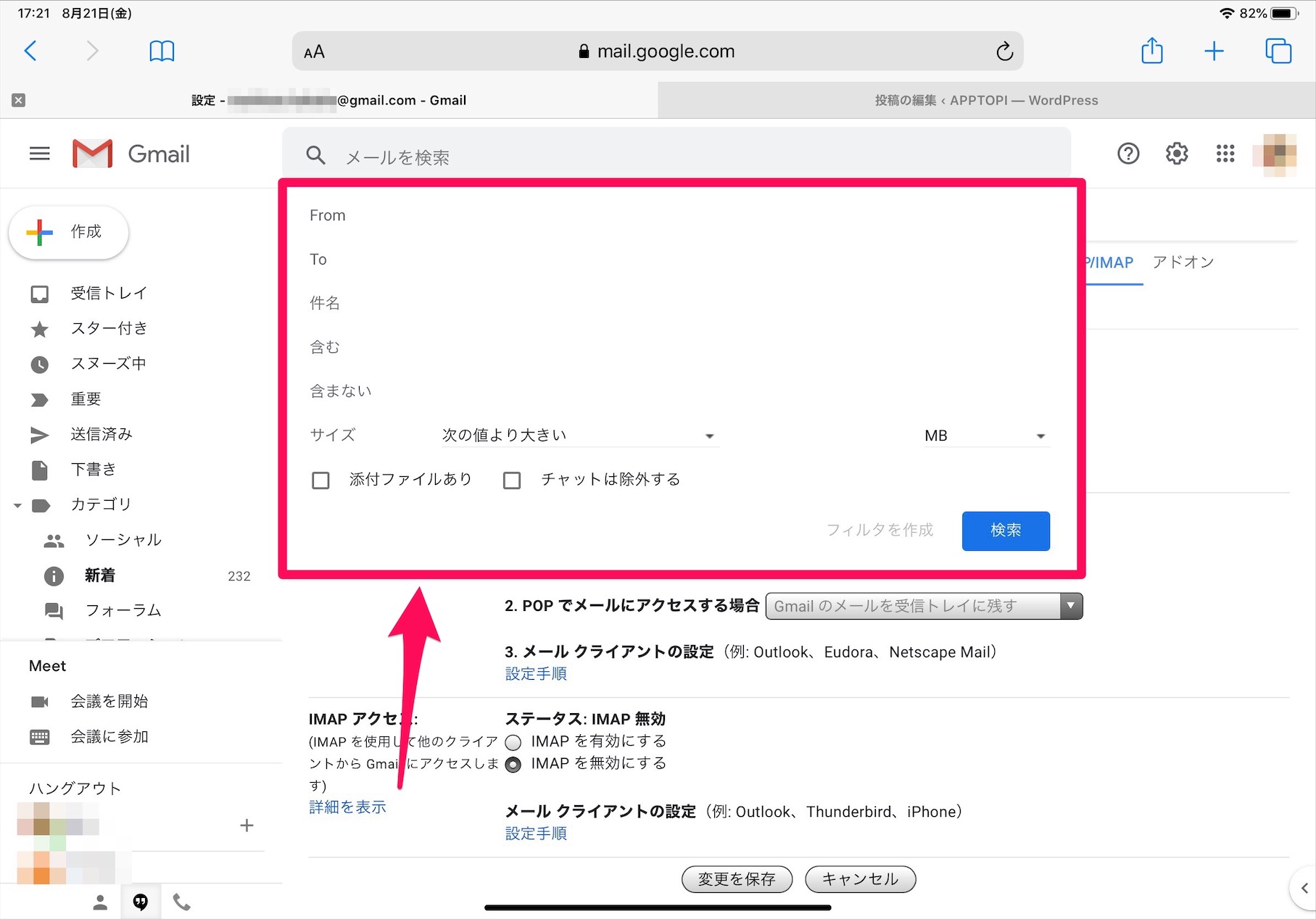
細かい部分の設定が思うようにいかない!という場合には、このフィルタ機能を使ってみましょう!
自動転送の解除
設定をいじればいじるほど、よく分からなくなってしまい「いっそのこと1回設定をリセットしてやり直したい!」」と思うケースも生じるかもしれません。
そんな時には自動転送を解除しましょう!
自動転送の解除は、非常に簡単に行うことができます。
- 「転送を無効にする」を選択
- 「変更を保存」を選択
このたったの2ステップです!
①まず先ほどと同じ設定画面を開き、画面上部にある「転送を無効にする」のチェックマークを選択します。
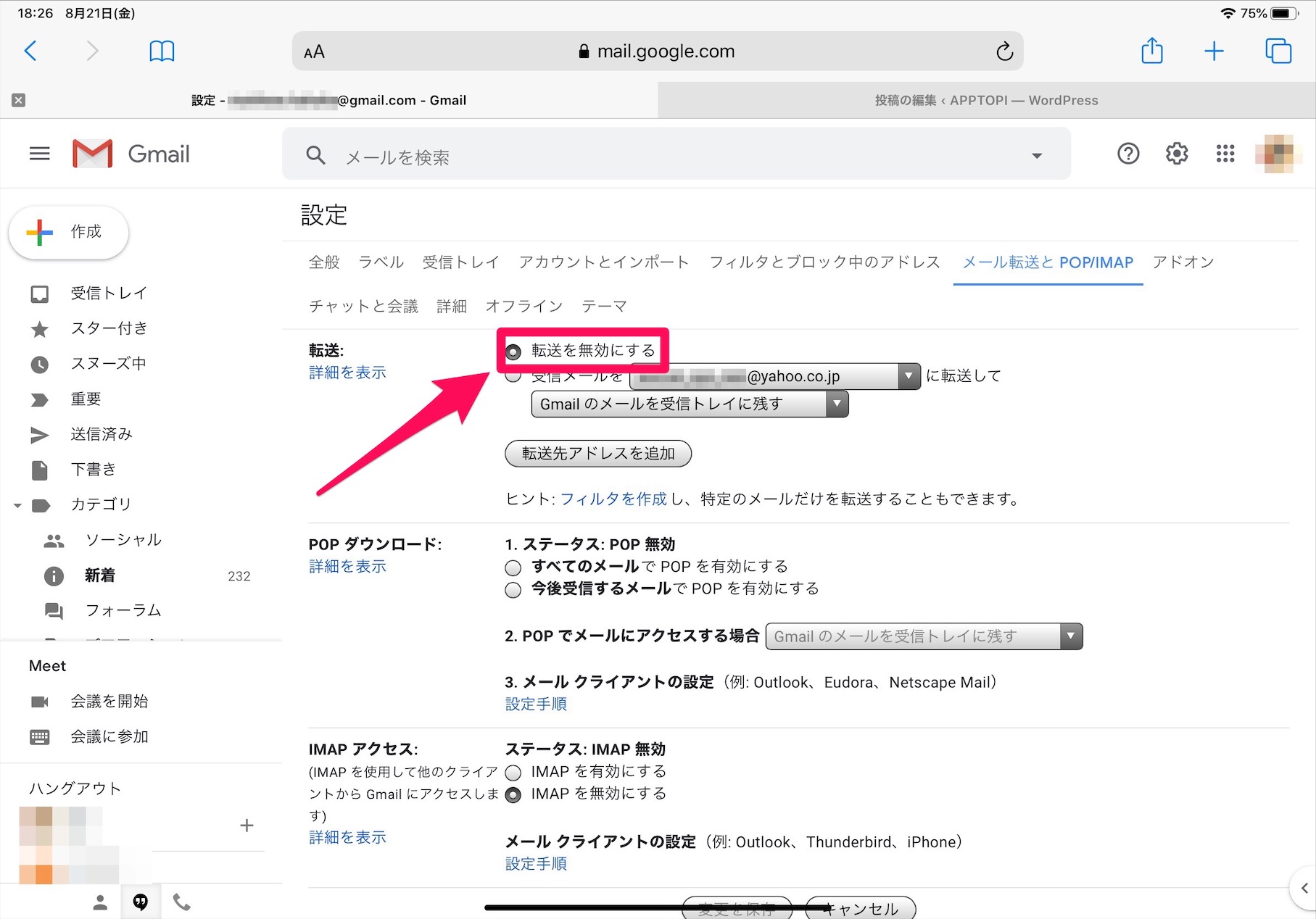
②その後、画面下部にある「変更を保存」を忘れずに選択しましょう。
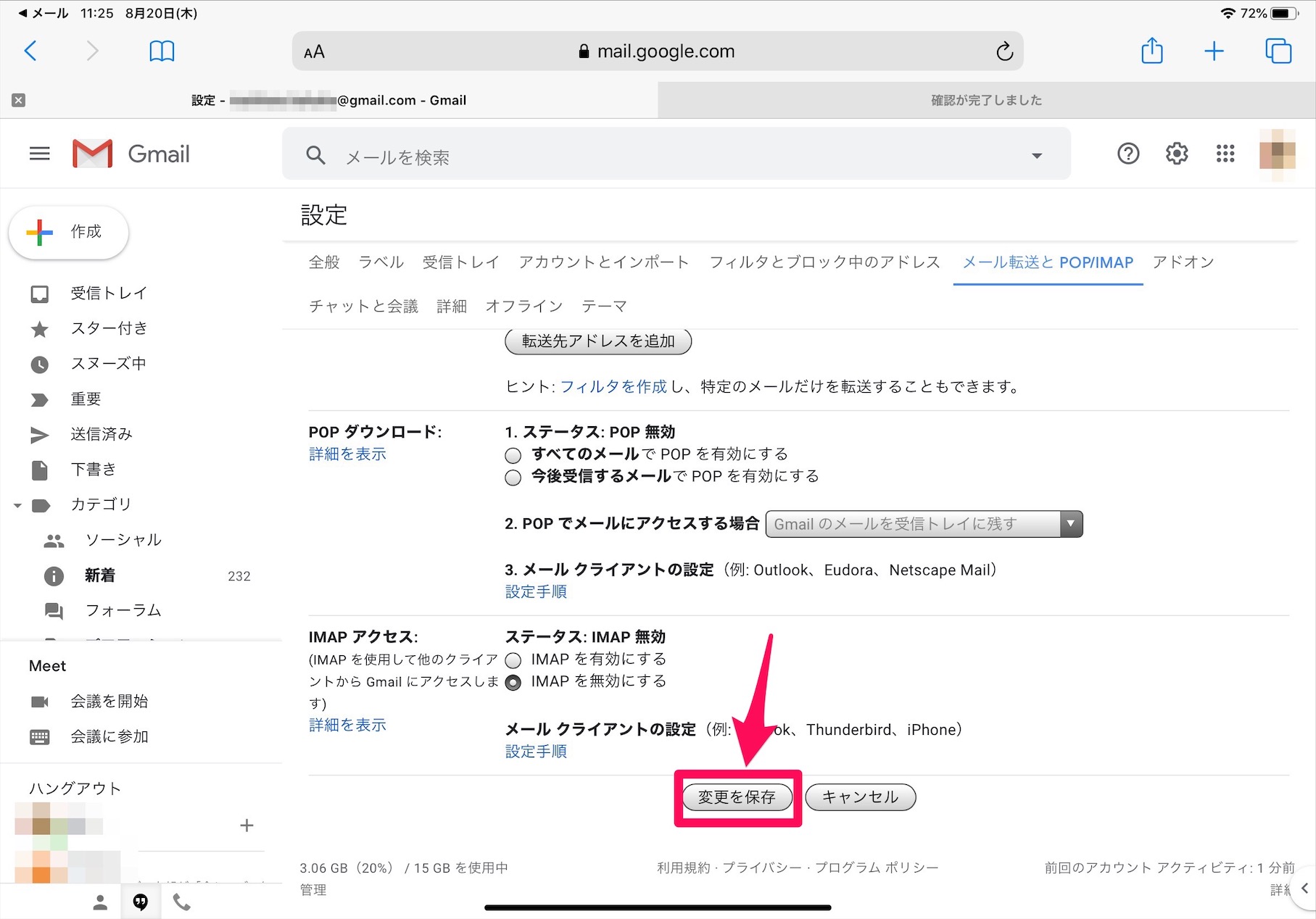
これで、自動転送の解除をすることができました!
試しに先ほどと同じように「自分から自分のアドレス」へとメールを送ってみても、転送されてこないことを確認できるでしょう。
あまりにも複雑になってしまった際には、この状態でまた最初の手順に戻り1から設定し直してみるというのも良い方法かもしれません!